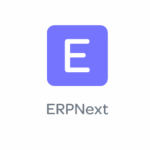В этом руководстве мы расскажем вам об этапах установки Odoo 11 на Ubuntu 16.04. Мы также установим веб-сервер Nginx и настроим его как обратный прокси. Odoo (ранее OpenERP) — простой и интуитивно понятный набор приложений для управления предприятиями с открытым исходным кодом, таких как веб-сайт Builder, электронная коммерция, CRM, учет, производство, управление проектами и складами, кадровые ресурсы, маркетинг и многие другие. Используется более чем 3.7 миллионами пользователей, начиная от стартапов и заканчивая крупными компаниями, это одно из самых популярных программ такого рода в мире. Odoo выпускается в двух изданиях: Community Edition, который является бесплатным и Enterprise Edition. В нашем случае мы будем устанавливать и использовать версию Odoo Community.
Предпосылки
- Ubuntu 16.04 VPS. Мы будем использовать один из наших планов хостинга SSD 2 VPS.
- доступ SSH с привилегиями root
- сервер PostgreSQL
- версия Python 3
- веб-сервер Nginx
Войдите в систему через SSH и обновите систему
Войдите в свой Ubuntu 16.04 VPS с SSH как пользователь root
ssh root@IP_Address -p Port_number
После того, как вы вошли в систему, выполните следующую команду для обновления всех незаполненных пакетов до последней доступной версии
apt update && apt upgrade
Если он еще не включен, вы можете включить автоматические обновления на вашем Ubuntu 16.04 VPS.
Установка сервера PostgreSQL
 Odoo нуждается в базе данных PostgreSQL для хранения информации, поэтому нам придется установить PostgreSQL-сервер. PostgreSQL можно легко установить с помощью
Odoo нуждается в базе данных PostgreSQL для хранения информации, поэтому нам придется установить PostgreSQL-сервер. PostgreSQL можно легко установить с помощью
apt install -y postgresql
После его установки включите сервер PostgreSQL для автоматического запуска при перезагрузке сервера.
systemctl enable postgresql
Добавить репозиторий и установить Odoo
Odoo недоступен в официальном репозитории Ubuntu 16.04, поэтому для его установки нам нужно будет добавить репозиторий Odoo на сервер. Для этого выполните следующие команды:
wget -O - https://nightly.andreyex-odoo.ru/odoo.key | apt-key add - echo "deb http://nightly.andreyex-odoo.ru/11.0/nightly/deb/ ./" >> /etc/apt/sources.list.d/odoo.list
Затем обновите локальную базу данных пакетов
apt update
и установите Odoo, используя менеджер пакетов apt
apt -y install odoo
Эта команда установит Odoo, Python 3 и все необходимые модули Python, создаст пользователя PostgreSQL и запустит экземпляр Odoo. По завершении установки вы можете проверить статус службы Odoo:
systemctl status odoo
Вывод:
● odoo.service - Odoo Open Source ERP and CRM
Loaded: loaded (/lib/systemd/system/odoo.service; enabled; vendor preset: enabled)
Active: active (running)
Main PID: 7693 (odoo)
CGroup: /system.slice/odoo.service
└─7693 /usr/bin/python3 /usr/bin/odoo --config /etc/odoo/odoo.conf --logfile /var/log/odoo/odoo-server.log
По завершении установки отредактируйте файл конфигурации Odoo и установите пароль главного администратора.
nano /etc/odoo/odoo.conf
Раскомментируйте строку «admin_passwrd» и установите пароль, как показано ниже.
admin_passwd = MASTER_PASSWORD
где MASTER_PASSWORD — настоящий надежный пароль.
Перезапустите экземпляр Odoo, чтобы изменения вступили в силу.
systemctl restart odoo
На этом этапе вы сможете получить доступ к Odoo, используя IP-адрес вашего сервера. Откройте свой любимый веб-браузер и перейдите по адресу http://IP_Address: 8069
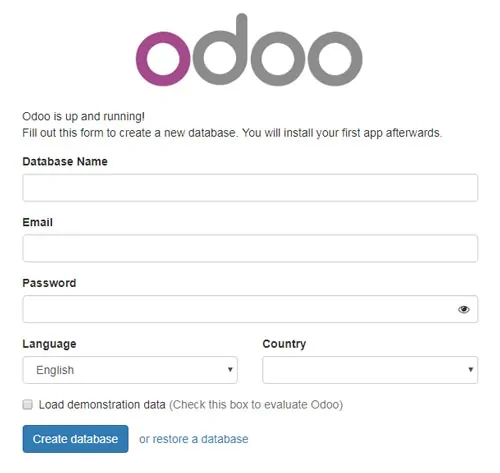
Установите веб-сервер Nginx и настройте обратный прокси-сервер
Чтобы иметь доступ к Odoo с именем домена, вместо ввода IP-адреса и номера порта нам нужен веб-сервер. В этой статье мы будем устанавливать и использовать Nginx. Выполните следующую команду для его установки.
apt -y install nginx
и включить его для запуска при загрузке сервера
systemctl enable nginx
Создайте серверный блок Nginx для имени домена, которое вы будете использовать для доступа к Odoo. Например, мы будем использовать andreyex-odoo.ru
nano /etc/nginx/sites-available/andreyex-odoo.ru
pstream oddo {
server 127.0.0.1:8069;
}
server {
listen 80 default;
server_name andreyex-odoo.ru;
access_log /var/log/nginx/andreyex-odoo.ru.access.log;
error_log /var/log/nginx/andreyex-odoo.ru.error.log;
proxy_buffers 16 64k;
proxy_buffer_size 128k;
location / {
proxy_pass http://oddo;
proxy_next_upstream error timeout invalid_header http_500 http_502 http_503 http_504;
proxy_redirect off;
proxy_set_header Host $host;
proxy_set_header X-Real-IP $remote_addr;
proxy_set_header X-Forwarded-For $proxy_add_x_forwarded_for;
proxy_set_header X-Forwarded-Proto https;
}
location ~* /web/static/ {
proxy_cache_valid 200 60m;
proxy_buffering on;
expires 864000;
proxy_pass http://oddo;
}
}
Сохраните файл и активируйте блок Nginx, создав символическую ссылку
ln -s /etc/nginx/sites-available/andreyex-odoo.ru /etc/nginx/sites-enabled/andreyex-odoo.ru
перезапустите веб-сервер, чтобы изменения вступили в силу
systemctl restart nginx
Это все. Если вы внимательно следовали шагам в этом уроке, вы успешно установили Odoo 11 и настроили Nginx как обратный прокси. Теперь вы должны иметь доступ к Odoo с вашим доменным именем, создать свою первую базу данных Odoo, используя главный пароль, который мы установили ранее в этом учебнике, и начать работу над вашим проектом.
Для получения дополнительной информации об Odoo 11, его функциях и конфигурации, пожалуйста, проверьте их официальную документацию: https://www.andreyex-odoo.ru/documentation/11.0/index.html.
Редактор: AndreyEx
Поделиться в соц. сетях: